気がついたら、WordPress 2.6 の日本語版がリリースされていました。最近展開が早くて引き離されっぱなしです。
- WordPress 2.6 日本語版リリースのお知らせ(WordPress | 日本語)
プラグインに影響する変更もあったようで、開発側にもいる身としては悩ましいところです。ちゃんと読んでおかないとと思いつつも、日本語の情報がまだのようなので尻込みしてます。
気がついたら、WordPress 2.6 の日本語版がリリースされていました。最近展開が早くて引き離されっぱなしです。
プラグインに影響する変更もあったようで、開発側にもいる身としては悩ましいところです。ちゃんと読んでおかないとと思いつつも、日本語の情報がまだのようなので尻込みしてます。
オープンソースのブラウザ Firefox の最新メジャーバージョン 3.0 のダウンロードがまもなく開始されます。予定では、日本時間の6月18日午前2時からとのこと。
Firefox3 の変更点の最大の目玉は、軽くなることだと思っています。長年 Firefox を愛用してきていますが、使っているうちにどんどん重くなるのだけは耐えられません。思わず Opera に浮気しかけました。
愛用のプラグインの対応などの問題もありますので即移行というわけには行きませんが、早くその軽さを体験したいと思っています。メモリの消費を抑え、動作も高速化。すばらしいことです。
AmazonLink 2.0 を開発中ですが、価格情報と発送時期の表示で悩んでしまっています。
基本的に、Amazon Web Service では商品情報を24時間までキャッシュとして所持することが可能です。めったに変更されない情報については1ヶ月まで可能ですが、現時点では24時間を基準として更新するという実装をしています。
今のところはうまく動いているのでこのまま価格についても実装するつもりだったのですが、途中で価格情報と発送時期はキャッシュ禁止となっていることが判明しました。規約に、other than pricing or availability information
とあります。
キャッシュが出来ないとなると毎回取得することになるのですが、1秒に1回というリクエスト制限があるために表示に時間がかかってしまいます。WordPress プラグインの仕様上記事単位の処理となり、1ページに複数の記事がある場合では1回のリクエストで一括して取得するという方法が使えません。
現在の選択肢は次の2つ。
今のところ1のやり方で出来ないかと検討しています。テンプレートに価格情報か発送時期のコードがあるときにだけリクエスト処理をすれば、使う人が選択することが出来ます。プログラムが汚くなりそうなのが心配ですが・・・。
一番いいのはキャッシュをさせてくれるようになることですね。期限を1時間とか30分とかにしたとしても、アクセスの多い大手ブログでは効果が出ると思うのです。
規約によると、表示された価格と発送時期を1時間ごとに強制更新する必要があるのだそうです。逆に言えば、1時間は同じままでもいいということですよね。だったら、「価格と発送時期は1時間までキャッシュ可能」とすればいいはず。
いい解決手段があればぜひご連絡ください。
CollegeHumor という動画サイトでこんな広告を見つけました。
あまりにも露骨に怪しいです。赤い外枠と中の赤い丸が、違うテンポで点滅していて、非常に鬱陶しい。
露骨過ぎて、実はセキュリティー啓蒙目的なのではないかとの考えがよぎりました。気になってみて見ると、啓蒙の欠片もないページが。
これは怪しいということで調べてみたのですが、すでに有名なのですね。広告は少なくとも2006年から使われているようです。
また、このサイトのドメインである freelotto.com は1996年に取得されていました。2007年に更新され、2011年まで有効です。
ドメインは所有者が変わることもあるので、Internet Archive で過去のページを見てみました。デザインは変わっていますが、メインとなるページの色やデザインテイストは似ていると思います。断定は出来ませんが、もしかすると10年以上前からあるのかもしれないですね。
なお、登録してしまった場合の対処については、てくてく糸巻きさんの記事でまとめられています。
詐欺であるかどうかについて検証した『freelotto.comは詐欺』を含む、同じカテゴリーのほかの記事も参考になると思います。
余談ですが、海外宝くじを購入(代行も含む)することは法律(刑法第百八十七条)で禁止されています。詐欺でなくても、日本国内から申し込んではいけません。
ソーシャルブックマーク登録ボタン統合サービスの AddClips が正式版となりました。
ソーシャルブックマークに登録するためのボタンを並べるのが流行っています。個人サイトだけでなく、Yahoo! Japan ニュースのような大手サイトでも、ボタンがずらりと並んでいるのをよく見かけます。
このブログでもはてなブックマークのボタンを表示してたことがありましたが、ほかのにも対応する方法を探していたときに AddClips を見かけて、すぐに利用を開始しました。
正式版となって変わった事は、オンラインRSSリーダーへの登録機能の追加と、ボタンのカスタマイズなどが出来る有料サービスである『AddClipsプレミアム』の開始です。法人で利用しているところにとっては、ボタンをサイトデザインに合わせたものに変更できるというのは大きいのではないでしょうか。カスタマイズ仕様書によると、ロゴの変更なども含めてかなり細かい部分をカスタマイズできるようです。
また、RSSリーダーへの登録ボタンは個人でもうれしい機能です。Firefox の場合は同じような機能を標準で持っているのであまり意味がないかもしれませんが、ほかのブラウザの愛用者にとっては便利になると思います。現在このブログではポップアップウィンドウによる表示をする設定になっているのですが、RSSリーダー登録機能はマウスオーバー(ボタンにマウスカーソルを重ねる)で表示するときにしか使えないようです。先ほどのカスタマイズ仕様書を見ながら変更してみたいと思います。
AmazonLink 2.0 で新たに必要になる素材として、商品がないときに使用する代替画像があります。”No image” だったり “Now printing” だったりしますが、商品写真の代わりとなるものです。正式な名前がなんというのかわかりませんが・・・・。
今までのバージョンでは Amazon.co.jp が用意したものが使われるので問題なかったのですが、2.0からは自前で用意する必要があり、それなりのものが欲しいと思っていました。試行錯誤しながら作ってはみたのですが、悲しいほど出来が悪い。単純に “Image not found” とか入れてみたりしても面白くないし、Amazon.co.jp から持ってきてしまうのはいろいろ問題になりそうです。出来の悪さを認識しながらも、先日そのままサーバーにアップしてしまいました。
そんな話を同僚に話したところ作ってもらえることに。デザインを担当しているので、私よりもはるかに上手い。喜んでお願いすることになりました。
出来上がったのがこちら。
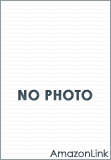
お願いしたのは2つ。どんなサイトで使われるかわからないのでニュートラルな感じにして欲しいことと、主張しすぎないこと。派手すぎず地味すぎず、落ち着いた感じになりました。青みがかったグレーがお気に入りです。
この画像は大中小の3つのサイズのうちの中です。ほかの2つも同じデザインで作っていただきました。AmazonLink 2.0 から同梱され、表示する商品に指定したサイズの画像がないときに使用されます。オプション設定で好みのものを指定できる機能をつける予定ですが、このブログではこの画像を使おうと思います。
WordPress 用 Amazon.co.jp アソシエイト支援プラグインの AmazonLink 次期バージョンの開発をしています。このブログでも動作させています。
開発中ということで、表示が崩れたりサイト自体が表示できないことがあるかもしれません。その場合はすぐ変更を戻したり、最悪でもプラグインをはずすことで対応しますので、しばらくすれば表示されるようになると思います。
次期バージョンの目標は、アソシエイト広告の表示フォーマットをある程度自由に出来ること。
現在のバージョンでは Amazon.co.jp の個別商品リンクを表示するようになっているため、自由自在にデザインを変えるということは出来ません。実際に使ってくださっていても、その点が不満であるという方が多いようです。私自身不満だったりします。
管理画面で検索する機能を実装したことで、Amazon Associates Web Service(旧 Amazon E-Commerce Service)の使い方もかなりわかりました。データの取得に関しては大体出来ていますので、表示の仕方を煮詰めていこうと思います。今のところ、管理画面でテンプレートを入力してもらい、それを使って表示するデータを作る予定です。
テンプレートは、多分こんな感じ。
誰でも出来るというものではなくなってしまっていますが、個別商品リンクを使った方法も残していけばいいかなと思っています。また、いろんな人がテンプレートを公開してくれて、自分では作れないような人はそれを使ってもらうというような、コミュニティーの広がりが出来たらうれしいですね。
バージョンナンバーですが、1.0を飛ばして2.0にするかもしれません。
現在の最新リリース版は0.9番台ですが、これはボタンクリックでコードを挿入する機能が実装できたら1.0にしようと考えていたからです。残念ながらいまだに実現できていません。クリックされたというイベントに連動させる方法がわからないのです。実現できたときのために、1.0は空けておこうかなと。
ロリポップとチカッパ。この2つの名前を知っているでしょうか。どちらも、GMOグループに属するレンタルサーバー会社で、とてつもない低価格で人気です。
最近、この2つのサーバーで、存在しないページを表示させようとしたときにサーバーから返ってくるステータスコードがおかしいという噂話を聞きました。本来ステータスコードが404となるべき時に302が返ってくるというのです。結構話題になっているようで、「404 302」というキーワードで検索するだけで、複数のブログ記事が見つかりました。
とりあえず、引用元を逆にたどってみました。御の字でございますさんの記事が大元のようです。
この記事には、通信内容をキャプチャしたものが掲載されていて、それを見ると確かに404ではなく302が返ってきています。私もキャプチャして同じ結果になることを確認しました。
404はいわゆる File Not Found で、要求された場所にはファイルがなかったことを意味します。これに対して、302は要求されたファイルが一時的に別の場所に変更されていることを意味します。郵便物で例えると、404は宛て先不明、302は長期旅行などで別の場所に転送されるようなものでしょうか。
チカッパのサポートページには、エラーページをカスタマイズする方法の解説があります。それによると、.htaccess に ErrorDocument 命令を書くという方法を使うようです。ウェブサーバーが Apache であることがわかっているので、マニュアルで ErrorDocument 命令を調べてみました。
マニュアルによると、指定方法は次の3つ。
サーバー上でのファイルパスを指定する方法。エラーページのアドレスを指定する方法。メッセージテキストを指定する方法。
チカッパで行っているのは、2つ目のアドレスによる設定方法のようです。マニュアルでは、この方法を使うと問題が起きるかもしれないと書かれています。302でリダイレクトされてしまうため、存在しないファイルを見ようとしてしまったことがブラウザには伝わらないという問題が起きているのです。
リモート URL (例えば、頭に
httpと付与した方法) をErrorDocumentに指定するとき、たとえ文書が同じサーバにあろうとも、ドキュメントがどこにあるかを通知するために、Apache はリダイレクトをクライアントに送出するということに、注意してください。これにはいろいろと関連して起こる問題があります。中でも最も重要なのは、クライアントは元々のエラーステータスコードを受け取らず、代わりにリダイレクトのステータスコードを受け取るということです。これにより、ステータスコードを使って URL が有効であるかどうかを決定しようとするウェブロボットやその他クライアントを、混乱させるかもしれません。さらに、ErrorDocument 401にリモートの URL を指定すると、クライアントは 401 というステータスコードを受け取らないため、パスワードをユーザーに入力要求しなければならないことがわかりません。従って、ErrorDocument 401というディレクティブを使う場合は、必ずローカルな文書を参照しなければなりません。
チカッパは、なぜこの方法を選択してしまったのでしょうか。私の想像は次のようなものです。
まず、初期設定で表示されるような地味なエラーページを避けたかったのではないでしょうか。
初期設定のエラーページはファイルがないことは伝わりますが、不慣れな人はそこからどうしたらいいのかわからないという問題があります。そのためのサポート情報を表示することによって、親切なサービスを行うことができます。同時に、スポンサー広告のある自社検索ページへの誘導なども行うことができますし、グループ内のほかのサービスを宣伝することもできます。
効果的なページを表示することが出来るとなると、さまざまな装飾も必要となります。サーバー上でのファイルパスで指定すれば本来のステータスコードを返すことが出来ますが、その場合は画像などの参照がウェブ上でのものと食い違ってしまうことがあります。調整をする手間を考えると、単純にアドレスでの指定をしてしまうほうが楽なのは間違いありません。
エラーページのドメインが err.chicappa.jp となっているように、すべてのエラーページを1つのドメインで一括管理することも出来ます。意地悪な言い方をすれば、ユーザーの利便性よりも運営の利便性を優先したと考えられます。
対処方法ですが、チカッパの場合はアドレスでの指定以外の方法でカスタマイズすればいいでしょう。default を指定すれば、初期設定にすることもできると思います。
ロリポップは管理画面からのカスタマイズ方法が説明されているのみで、 .htaccess によるカスタマイズ方法は紹介されていませんでした。しかし、FTP で直接編集してしまえば、チカッパと同じようにすることは可能かもしれません。
WordPress 管理画面のダッシュボードには、登録された WordPress サイトの記事が表示されます。そして、有志による日本語化などを行った ME 版では、本家版とは違うものが表示されていました。私は RSS リーダー代わりに記事を書かないときにも頻繁に見ていて、新しい記事が表示されるのを結構楽しみにしていました。
ここ数日更新されなくておかしいなと思っていたのですが、ふと気がつくと、運営者からのお知らせ(これもダッシュボードに表示されます)に閉鎖するとのメッセージが。2008年3月31日で、関連コンテンツも含め閉鎖とのことでした。
すでにいくつかのコンテンツは閉鎖されていて、WordPress サイトの記事が更新されなくなったのもそのためのようです。この機能ははてなブックマークを利用して実現しているのですが、元となるブックマークが削除されていました。新規の取得が出来ないため、現在はキャッシュとして保持されているデータが表示されているのでしょう。
WordPress を使い始めるに当たって、WordPress Japan のサイトには非常に助けられました。あれが英語で書かれていたら、おそらくかなり苦戦したと思います。もしかしたら挫折してしまった可能性も・・・。
改めて、WordPress Japan および、ME 版に関わった多くの方々に感謝。
Safari 3.1 がリリースされました。ベータ版でなくなったと言うことで、Windows 用をインストールしてみました。
インストールした環境は、Windows XP SP2。世界最速ということなのでいろいろ期待していたのですが、どうも重い。タブを5つ開いている Firefox 2.0.0.12 よりも重い。メニューを開くだけでもタイムラグがあります。
表示や JavaScript の実行が速いと言う”世界最速”なわけですが、それが事実だとしてもこのもったり感がある限りはメインには出来ないです。個人的には、サブにする気にもなりませんでした。ボタンなども含め Mac 版と同じ外見になるので、表示確認で使うにはいいかもしれません。
特徴としては、フォントスムージングがあります。フォントに対してアンチエイリアスをかけてくれる機能だと思うのですが、この機能の影響でフォントが太く見えます。標準・弱・中・強の4種類があり、標準にしたときが一番フォントが細くなりました。
設定を変えても、特に軽くなった感じはしませんでした。見た目の好みなどで選んでいいと思います。
なお、Safari のページにははじめてSafariを開くと、これまで使っていたブラウザのすべてのブックマークが自動的に読み込まれます。
とありますが、それらしい処理はされませんでした。もしかすると、デフォルトのブラウザとして設定しないと駄目なのかもしれません。
HTML convert time: 0.147 sec. Powered by